首页 > 电脑教程
大神为你详解win10系统打开网页提示“SSL连接错误”的操作技巧
2021-10-28 20:28:11 电脑教程
今天教大家一招关于win10系统打开网页提示“SSL连接错误”的解决方法,近日一些用户反映win10系统打开网页提示“SSL连接错误”这样一个现象,当我们遇到win10系统打开网页提示“SSL连接错误”这种情况该怎么办呢?我们可以 1、按下“Win+R”组合键打开运行,在运行框中输入:inetcpl.cpl 点击确定打开“internet 选项”; 2、切换到【高级】选项卡;下面跟随小编脚步看看win10系统打开网页提示“SSL连接错误”详细的解决方法:
1、按下“Win+R”组合键打开运行,在运行框中输入:inetcpl.cpl 点击确定打开“internet 选项”;
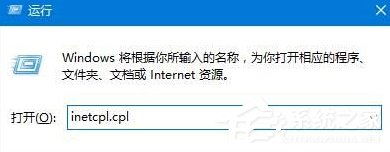
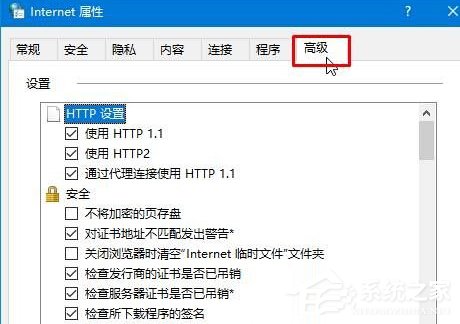
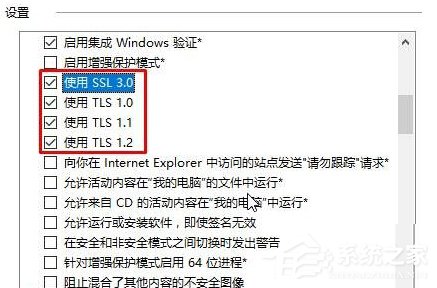
1、按下“Win+R”组合键打开运行,在运行框中输入:inetcpl.cpl 点击确定打开“internet 选项”;
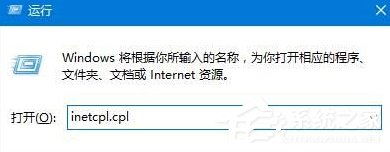
2、切换到【高级】选项卡;
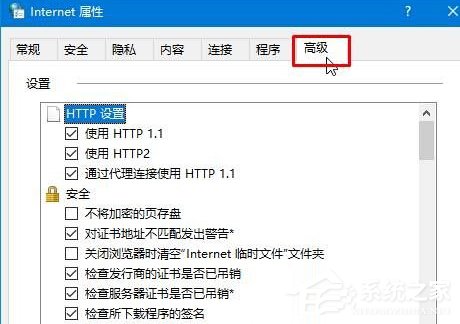
3、在设置框中勾选“使用SSL 3.0”、“使用SSL1.0”、“使用SSL 1.1”、“使用SSL 1.2”点击应用并点击确定;
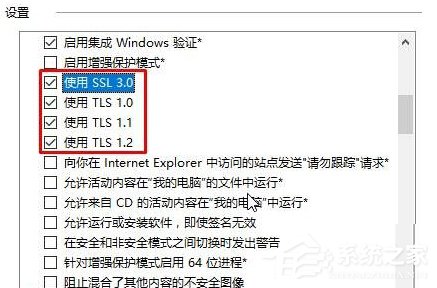
4、重启浏览器即可解决SSL连接错误的问题了!
上面给大家介绍的就是关于win10系统打开网页提示“SSL连接错误”的解决方法,如果你也有遇到这样的情况,就可以采取上面的方法步骤来进行解决,当然方法不止这一种,更多知识等着我们去发现!
相关教程推荐
- 2021-10-15 win7能再还原到win10吗,win10变成win7怎么还原
- 2021-09-30 win7怎么调整屏幕亮度,win7怎么调整屏幕亮度电脑
- 2021-08-31 win7笔记本如何开热点,win7电脑热点怎么开
- 2021-08-04 360如何重装系统win7,360如何重装系统能将32改成
- 2021-10-28 win7未能显示安全选项,win7没有安全模式选项
- 2021-10-11 联想天逸5060装win7,联想天逸310装win7
- 2021-07-25 win7无法禁用触摸板,win7关闭触摸板没有禁用选项
- 2021-07-25 win7卡在欢迎界面转圈,win7欢迎界面一直转圈
- 2021-10-27 gta5一直在载入中win7,win7玩不了gta5
- 2021-09-16 win7一直卡在还原更改,win7一直卡在还原更改怎么
热门教程